こちらでは EasyAntiCheat のエラーでゲームがプレイ出来ない時に手動でインストールまたは修復する方法をご紹介します、前回「EasyAntiCheatがインストールされていません。」というエラーが原因で、エーペックスがプレイできない時の対処方法を「EasyAntiCheatが原因でApexがプレイ出来ない」でご紹介しましたが、その内の一つとして「EA App」でエーペックスの「修復」を行う方法をご紹介ししました、「EA App」でゲームの「修復」を行うと大体のエラーを解消する事が出来るのでオススメの方法ではあるのですが、エーペックスの様な容量の大きいゲームの修復には結構な時間が掛かってしまうんですよね、また EasyAntiCheat を使用している他のゲームでも同じ様なエラーが出る可能性はありますが、クライアントにゲームの修復機能が付いていない場合もあります、その場合はゲームの再インストールを行う方法などもありますが、ゲームの再インストールはとても時間がかかってしまう作業ですので、そこで EasyAntiCheat が原因のエラーの場合はゲームではなく EasyAntiCheat の修復やインストールを行うことで、ゲームの再インストールや修復を行うよりも大幅に短い時間でエラーを解消する事が出来るかもしれません。
「EA App 版」のエーペックスで EasyAntiCheat を修復または再インストールする
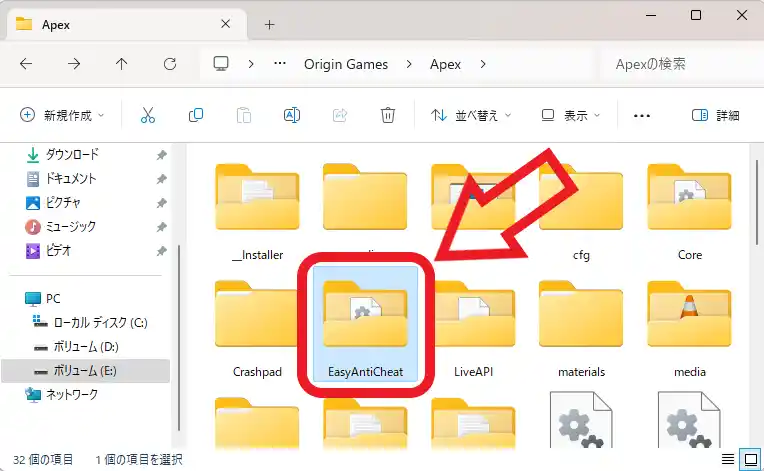
今回は例として「EA App 版」と「Steam 版」のエーペックスで EasyAntiCheat を手動で修復また再インストールしてみたいと思います、まずは「EA App 版」のエーペックスで EasyAntiCheat を修復する方法ですね、エクスプローラーを開いてエーペックスがインストールされているフォルダーを開いてください、インストール先が分からない場合は「EA App」からエーペックスのプロパティから確認する事が出来ます、インストール先のフォルダーを開いたら「EasyAntiCheat」というフォルダーを開きましょう。
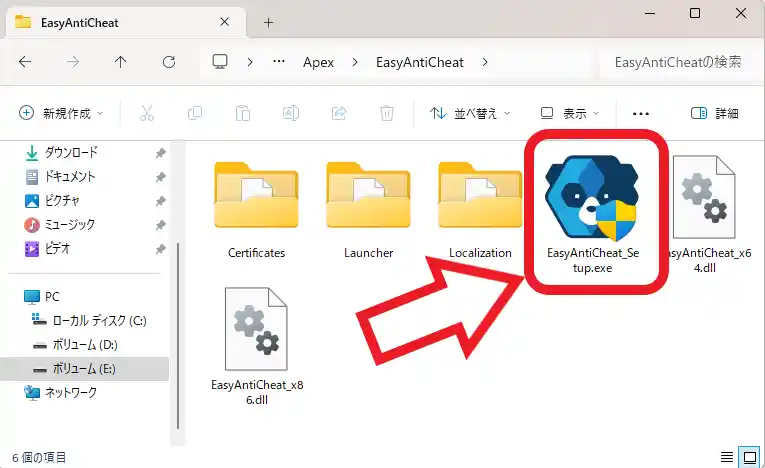
「EasyAntiCheat」フォルダーを開いたら「EasyAntiCheat_Setup」という「.exe」ファイルを開きます。
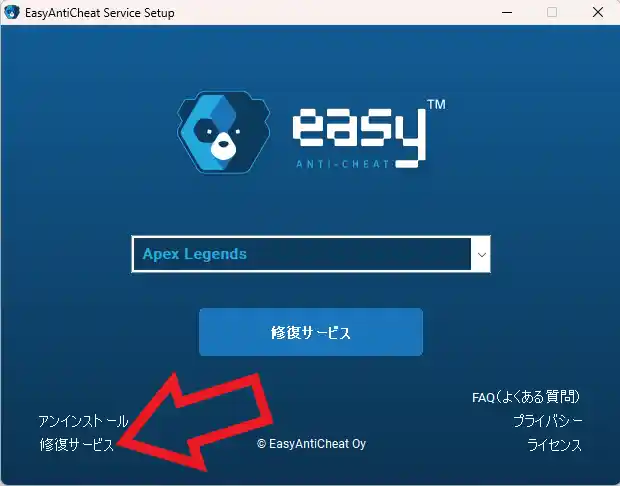
「EasyAntiCheat Service Setup」が開いたら「修復サービス」または「今すぐインストール」をクリックしてしてください、これで EasyAntiCheat の修復または再インストールは完了ですね。
「Steam 版」のエーペックスで EasyAntiCheat を修復または再インストールする
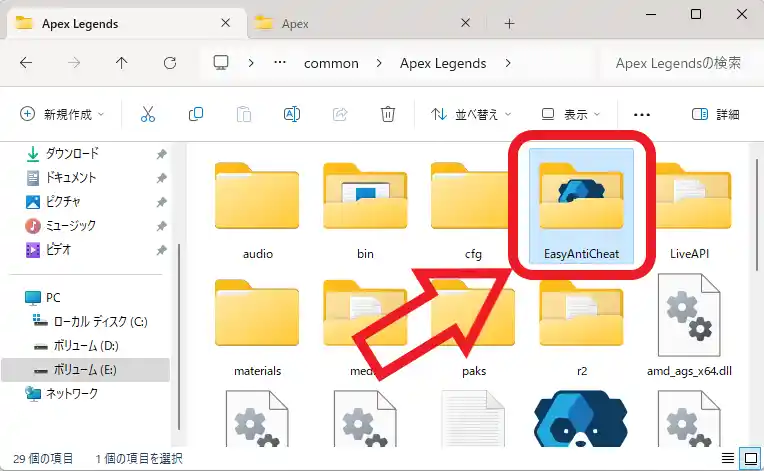
次は「Steam 版」のエーペックスで EasyAntiCheat を修復また再インストールする方法を確認してみましょう、とはいっても先程の「EA App 版」のエーペックスと全く同じですね、まずはエーペックスをインストールしたフォルダーを開いてください、Steam のライブラリからエーペックスのプロパティを開き、プロパティが開いたら左側のメニューから「インストール済みファイル」をクリックして「参照」ボタンをクリックすると、ゲームをインストールしたフォルダーを開くことが出来ます、インストールフォルダーを開いたら「EasyAntiCheat」という名前のフォルダーを開きましょう。
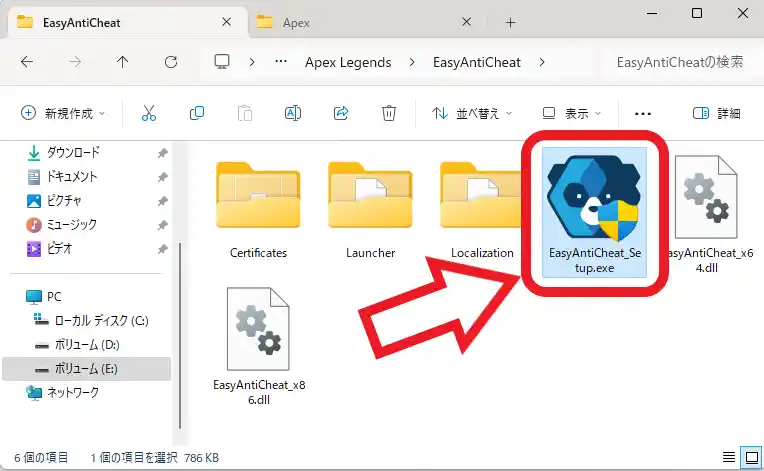
「EasyAntiCheat」フォルダーを開いたら「EasyAntiCheat_Setup」という「.exe」ファイルを開いてください。
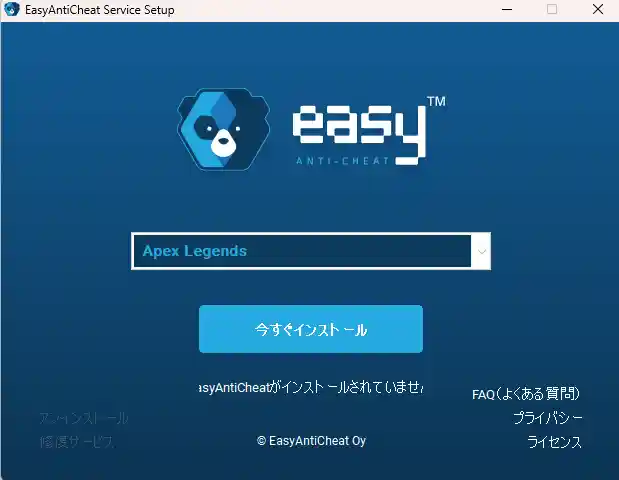
「EasyAntiCheat Service Setup」が開きますので、「修復サービス」または「今すぐインストール」をクリックしたら完了ですね。

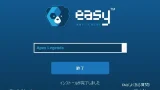
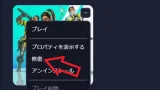
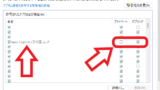
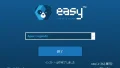
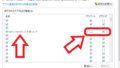
コメント